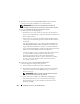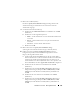Users Guide
Table Of Contents
- Dell™ PowerEdge™ Systems Oracle® Database on Microsoft® Windows Server® x64
- Database Setup and Installation Guide Version 4.4
- Overview
- Before You Begin
- Installing Oracle® RAC 10g R2 Using OCFS
- Installing Oracle RAC 10g R2 Using ASM
- Adding a New Node to an Existing Oracle 10g RAC Cluster
- 数据库设置和安装 指南版本 4.4
- Guide d’installation et de configuration Version 4.4
- Table des matières
- Présentation générale
- Avant de commencer
- Installation d’Oracle® RAC 10g R2 à l’aide d’OCFS
- Installation d’Oracle RAC 10g R2 à l’aide d’ASM
- Ajout d’un nouveau nœud à un cluster Oracle 10g RAC existant
- Einrichtungs- und Installationsanleitung für die Datenbank Version 4.4
- Inhalt
- Übersicht
- Bevor Sie beginnen
- Installation von Oracle® RAC 10g R2 mit OCFS
- Installation von Oracle RAC 10g R2 mit ASM
- Hinzufügen eines neuen Knotens in einem bestehenden Oracle 10g RAC-Cluster
- データベースセット アップ & インストール ガイドバージョン 4.4
- Guía de configuración e instalación de la base de datos versión 4.4
- Contenido
- Información general
- Antes de comenzar
- Instalación de Oracle® RAC 10g R2 mediante OCFS
- Instalación de Oracle RAC 10g R2 mediante ASM
- Adición de un nodo nuevo a un clúster Oracle 10g RAC
- Database Setup and Installation Guide Version 4.4

134 Installation von Oracle
®
RAC 10g R2 mit OCFS
4
Akzeptieren Sie im Fenster
Specify Home Details
(Stamm-Details
festlegen) die Vorgaben und klicken Sie auf
Next
(Weiter).
ANMERKUNG: Notieren Sie sich den Stammpfad OraCR10g_home
(CRS Home). Sie benötigen diese Informationen später bei der Installation.
5
Im Fenster
Product Specification Prerequisite Checks
(Produktspezifische Vorüberprüfungen):
•
Für Windows Server 2003
: Stellen Sie sicher, dass das Installations-
programm alle Überprüfungen erfolgreich abschließt, und klicken Sie
dann auf
Next
(Weiter).
•
Für Windows Server 2008
: Die produktspezifische Vorüberprüfung
schlägt wegen der fehlenden Signatur für OCFS und den Orafence-
Treiber fehl.
Um die Installation fortzusetzen, wählen Sie das Kontrollkästchen
Checking OCFS & Orafence Driver's Signature
(Überprüfen der
Signatur für OCFS und Orafence-Treiber)
, wenn das Installations-
programm die Vorüberprüfung ausführt. Die Beschriftung des Feldes
ändert sich zu
User Verified
(Vom Benutzer überprüft).
Um dieses Problem zu lösen, wenden Sie den Oracle-Patch 7320726
an, sofort nachdem Sie die Installation Oracle Clusterware
abgeschlossen haben und bevor Sie mit der Installation der
Datenbankbinärdateien beginnen. Weitere Informationen finden
Sie unter „Anwenden des Oracle-Patch 7320726 für Windows
Server 2008“ auf Seite 138.
6
Geben Sie im Fenster
Specifiy Cluster Configuration
(Clusterkonfiguration festlegen) Folgendes ein:
a
Einen alternativen Clusternamen (falls erforderlich).
b
Hostnamen für das öffentliche und das private Netzwerk für beide
Clusterknoten. Klicken Sie auf
Add
(Hinzufügen), um weitere
Knoten festzulegen.
ANMERKUNG: Achten Sie darauf, dass die Netzwerk-Hostnamen
keine Domänennamenerweiterung aufweisen.
c
Geben Sie im Fenster
Add a new node to the existing cluster
(Dem bestehenden Cluster einen neuen Knoten hinzufügen)
den öffentlichen, privaten und virtuellen Hostnamen ein und
klicken Sie auf
OK
.